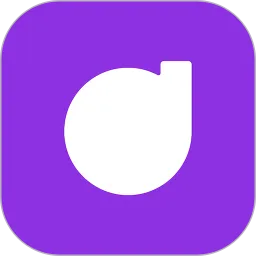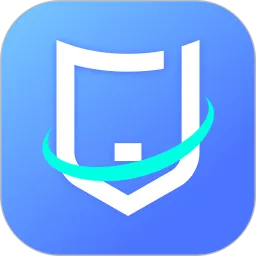在现代软件开发中,Java作为一种广泛使用的编程语言,由于其跨平台属性和强大的功能备受开发者的青睐。然而,许多用户在安装Java后,使用CMD(命令提示符)输入“java”命令却没有反应,这给开发和学习带来了许多困扰。本文将分析这一问题的可能原因,并提供有效的解决方案。

首先,我们需要确认一下在Windows系统中,Java的安装是否正确。通常情况下,用户可以从官网下载Java的最新版本进行安装。请确保在安装过程中选择了“设置环境变量”这个选项,如果选择了其他选项,可能会导致Java无法在CMD中正确识别。
接下来,我们可以通过以下步骤来检查Java是否正确安装:打开CMD窗口,输入“java -version”命令。如果返回的信息显示Java的版本号,则说明Java已正确安装。如果没有反应,可能是因为环境变量没有设置正确。
解决这一问题的第一步是检查系统的环境变量。在Windows系统中,右击“此电脑”(或“我的电脑”),选择“属性”,然后点击“高级系统设置”。在弹出的窗口中,找到“环境变量”按钮并点击。
在环境变量窗口中,找到“系统变量”部分,寻找名为“Path”的变量。点击编辑按钮,检查Java的安装路径是否已经添加。如果没有,则需要手动添加Java的bin目录。例如,如果你的Java安装在C:\Program Files\Java\jdk-xx.x.x_xx\下,那么正确的路径应该是C:\Program Files\Java\jdk-xx.x.x_xx\bin。
添加路径后,点击确定,关掉所有窗口,然后重新启动CMD窗口,输入“java -version”命令,看是否有反应。如果还是没有反应,那么可能是Java的安装文件损坏,建议重新安装Java。

如果经过以上步骤依然无法解决问题,建议检查是否有其他软件影响Java的运行。有时,其他版本的Java或者你安装的某些IDE(如Eclipse、IntelliJ IDEA)可能会影响Java的运行环境。可以尝试卸载其他版本的Java,只保留你需要的那个版本。
当然,如果你还是遇到问题,可以考虑使用一些Java的版本管理工具,比如SDKMAN!,这个工具可以帮助你轻松管理多版本的Java,避免环境冲突。
最后,有需要的用户还可以在网上寻求帮助,查阅相关的论坛和文档,通常能找到其他用户的经验分享。

总结来说,安装Java后在CMD输入“java”无反应的问题,可能是由于环境变量未设置、安装失败、或者软件冲突等多种原因。通过上述步骤进行针对性检查和修复,大部分用户都能顺利解决问题,期待大家能在Java的学习和开发中顺利前行。